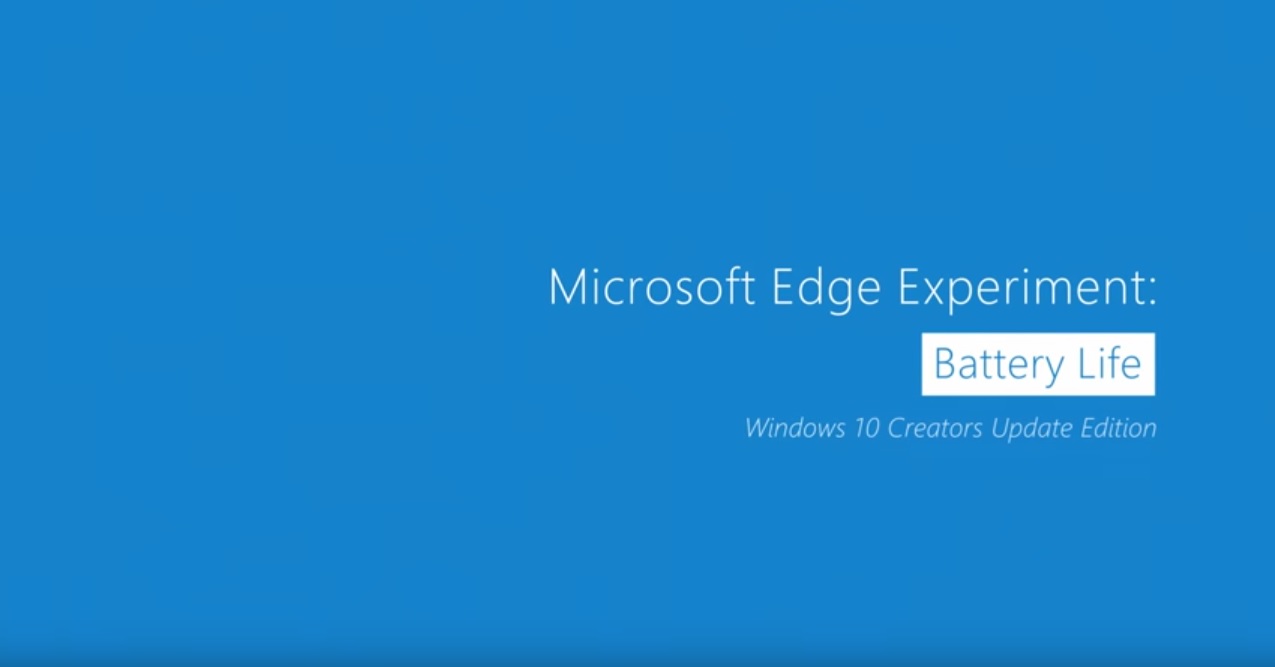เรื่องของเบราว์เซอร์กับอายุการใช้งานของแบตเตอรี่นั้นถือว่าไม่เข้าใครออกใครจริงๆ ครับ จะว่าไปแล้วนั้นเรื่องอายุการใช้งานของแบตเตอรี่บนอุปกรณ์ต่างๆ นั้นมีตัวแปรอยู่มากมาย ถ้าเป็นเครื่องคอมพิวเตอร์แบบ Desktop นั้นเรื่องดังกล่าวคงไม่ใช่ปัญหาใหญ่เท่าไร แต่กับผู้ใช้เครื่องโน๊ตบุ๊คแล้วนั้นเรื่องดังกล่าวนี้ถือว่าสำคัญมากทีเดียวครับเพราะคงจะลืมไปไม่ได้เลยว่าโน๊ตบุ๊คนั้นเราไม่สามารถที่จะเพิ่มแบตได้เองครับ
แน่นอนว่าการใช้งานเบราว์เซอร์แต่ละค่ายนั้นย่อมมีความแตกต่างกันไปในเรื่องของอายุการใช้งานแบตเตอรี่ครับ งานนี้นั้นทาง Microsoft เองก็ทราบดีและทุกครั้งที่มีการอัพเดทระบบปฎิบัติการ Windows 10 นั้นทาง Microsoft ก็จะมีการปรับแต่ง Edge ให้ดีขึ้นเรื่อยๆ ล่าสุดนั้นทาง Microsoft ได้ปล่อยคลิปทดสอบการใช้งานเบราว์เซอร์ของตัวเองอย่าง Edge สู้กับ Chrome และ Firefox ออกมา ผลการทดสอบจะเป็นอย่างไรนั้นไปชมได้จากคลิปทางด้านล่างนี้เลยครับ
จากคลิปนั้นจะเห็นได้ครับว่า Edge นั้นสามารถที่จะทำเวลาได้ดีสุดคือ 12 ชั่วโมง 31 นาที ตามมาห่างๆ กับ Chrome ที่ทำเวลาได้ 9 ชั่วโมง 17 นาทีเร็วกว่า Edge อยู่ 35% รั้งท้ายด้วย Firefox ที่ทำเวลาได้ 7 ชั่วโมง 4 นาทีเร็วกว่า Edge อยู่ 77% ซึ่งเครื่องทั้ง 3 ที่ใช้ทดสอบนั้นมาพร้อมกับสเปคเหมือนกันทั้งหมด งานนี้ถือว่า Edge แน่จริงๆ หล่ะครับ ที่เหลือที่ทาง Microsoft ต้องทำก็คือการทำให้ Edge นั้นเป็นเบราว์เซอร์หลักของผู้ใช้ให้ได้เท่านั้นหล่ะครับ
ที่มา : theverge